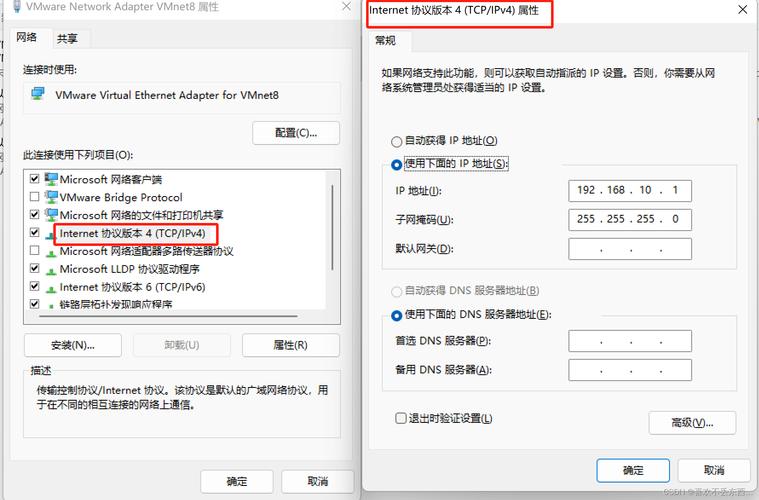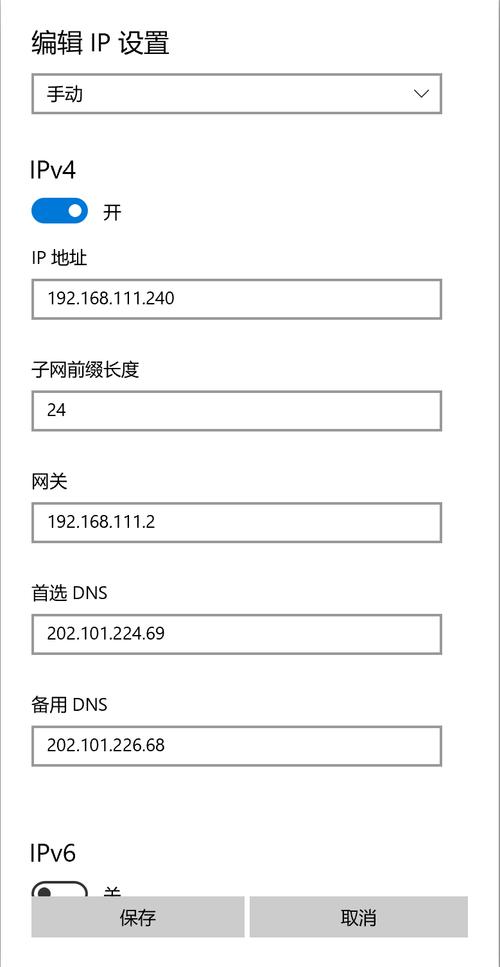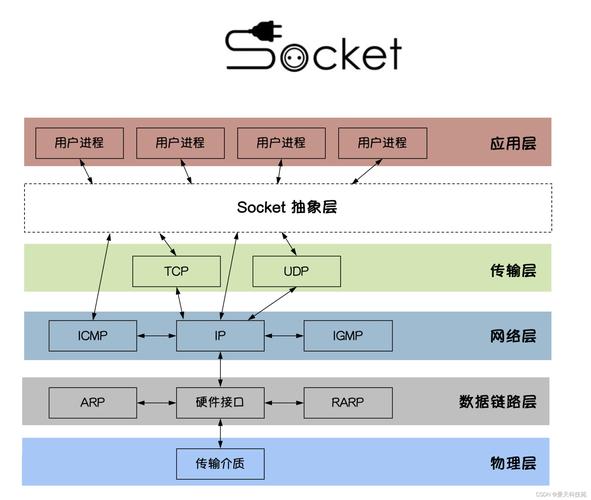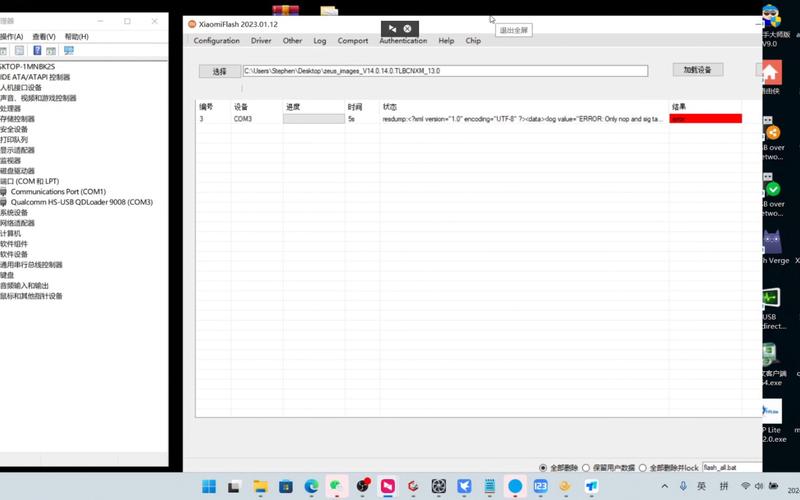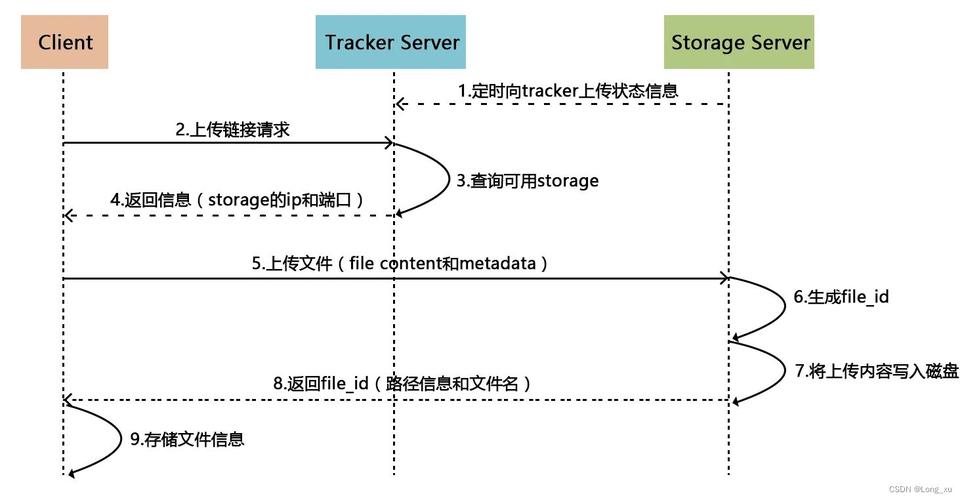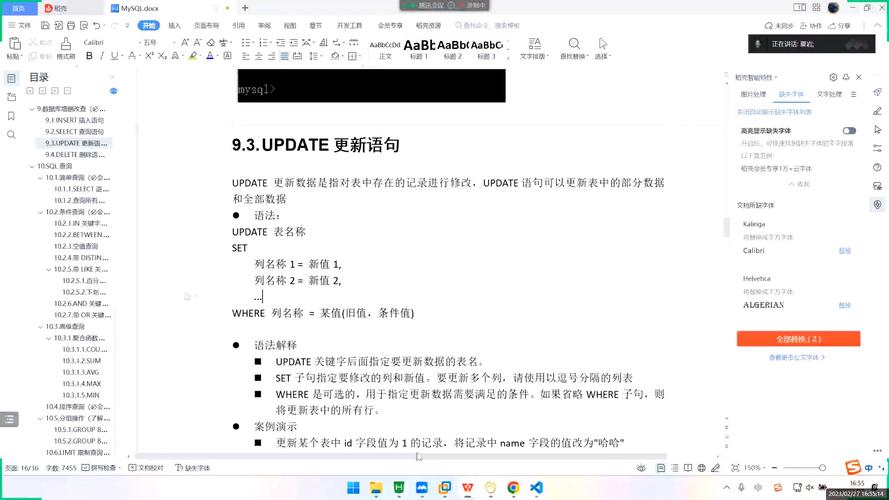虚拟机IP与主机IP的设置,一样吗?如何配置?
摘要:虚拟机IP与主机IP的设置可以不同,也可以相同。配置虚拟机IP需先了解主机IP地址及子网掩码等信息,再通过虚拟机软件的网络设置进行配置。具体步骤包括设置虚拟机网络模式为桥接模式,再配置虚拟机的IP地址、子网掩码、网关等参数。注意避免与主机及其他设备冲突。
在信息化时代,计算机网络的普及和应用越来越广泛,在日常使用电脑的过程中,我们可能会遇到需要在同一网络中同时使用主机和虚拟机的情况,这时,了解虚拟机IP和主机IP的关系以及如何进行设置就显得尤为重要,本文将详细阐述虚拟机IP和主机IP是否一样,以及如何进行设置。
虚拟机IP与主机IP的基本概念
1、主机IP:主机IP是指实际物理计算机的IP地址,是计算机网络中的唯一标识,用于识别网络中的设备。
2、虚拟机IP:虚拟机IP是指运行在虚拟机(Virtual Machine)上的操作系统的IP地址,虚拟机是一种模拟真实计算机运行环境的软件,可以在其中安装操作系统和应用软件。
虚拟机IP与主机IP是否一样
在大多数情况下,虚拟机IP和主机IP可以是相同的,也可以是不同的,这主要取决于网络配置的需求,如果主机和虚拟机处于同一局域网内,可以将虚拟机IP设置为与主机IP同一子网内的不同地址,以实现资源的共享和互访,如果需要将虚拟机作为一个独立的服务器对外提供服务,那么可以将虚拟机IP设置为一个公网IP。
虚拟机IP和主机IP的设置方法
1、主机IP的设置:
主机IP的设置通常通过网络适配器(网卡)进行,在Windows系统中,可以通过以下步骤进行设置:
(1)打开“控制面板”,选择“网络和Internet”。
(2)选择“网络和共享中心”,点击“更改适配器设置”。
(3)右键点击需要设置IP的网络适配器,选择“属性”。
(4)在“网络”选项卡中,选择“Internet协议版本4(TCP/IPv4)”,点击“属性”。
(5)在属性窗口中,可以设置IP地址、子网掩码、默认网关等参数。
2、虚拟机IP的设置:
虚拟机IP的设置取决于所使用的虚拟化软件和操作系统,以VMware为例,可以通过以下步骤进行设置:
(1)启动VMware虚拟机软件,选择需要设置IP的虚拟机。
(2)点击“编辑虚拟机设置”,选择“网络适配器”。
(3)选择“NAT模式”或“桥接模式”,并根据需要设置IP地址、子网掩码、默认网关等参数。
(4)启动虚拟机操作系统,进入网络设置,配置与虚拟机软件设置相匹配的IP地址。
注意事项
1、在设置虚拟机IP时,需要确保虚拟机网络模式(NAT模式或桥接模式)与主机网络配置相匹配。
2、设置IP地址时,需要遵循网络规划的规范,确保IP地址的唯一性和正确性。
3、在配置完IP地址后,需要检查网络连通性,确保主机和虚拟机可以互相访问。
4、如果使用公网IP,需要了解相关的网络安全知识,确保网络安全。
本文详细阐述了虚拟机IP和主机IP的基本概念、是否一样以及设置方法,在实际应用中,我们需要根据网络配置的需求,合理选择虚拟机IP和主机IP的设置方式,在设置过程中,需要注意网络模式的匹配、IP地址的唯一性和正确性,以及网络安全等问题,希望通过本文的介绍,读者能够更好地理解虚拟机IP和主机IP的关系及设置方法。